

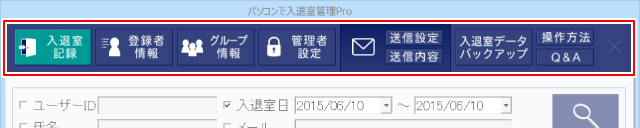
 |
打刻された入退室記録を表示します。 |
 |
登録されている登録者情報を表示します。 |
 |
設定されているグループ情報を表示します。 |
 |
管理者設定をおこないます。 |
| 打刻時のお知らせメールを使用するための送信設定をおこないます。 | |
| 打刻時のお知らせメールの送信内容を設定します。 | |
 |
入退室データのバックアップを表示します。 |
| 本ソフトのオンラインマニュアルをお使いのインターネットで表示します。 | |
| 本ソフトのよくあるご質問をお使いのインターネットで表示します。 | |
| 設定内容を保存して管理画面を閉じます。 |
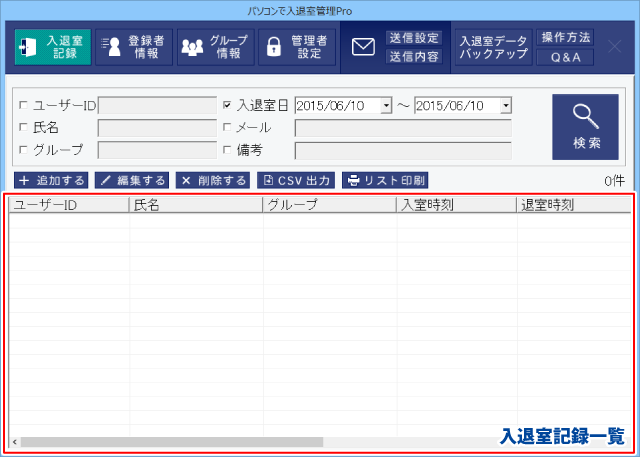
検索条件
ユーザーID
検索に使用するには□をクリックして、チェックを入れます。
入力欄に検索したいユーザーIDを入力します。
氏名
検索に使用するには□をクリックして、チェックを入れます。
入力欄に検索したい氏名を入力します。
グループ
検索に使用するには□をクリックして、チェックを入れます。
入力欄に検索したいグループを入力します。
入退室日
検索に使用するには□をクリックして、チェックを入れます。
▼をクリックして、期間を設定します。
メール
検索に使用するには□をクリックして、チェックを入れます。
入力欄に検索したいメールアドレスを入力します。
備考
検索に使用するには□をクリックして、チェックを入れます。
入力欄に検索したい文字を入力します。
検索
設定した検索条件で検索を開始します。
追加する
入退室記録を追加します。
編集する
[入退室記録一覧]で選択した入退室記録を編集します。
削除する
[入退室記録一覧]で選択した入退室記録を削除します。
CSV出力
現在、[入退室記録一覧]に表示されている入退室記録をCSVファイルで出力します。
Excelなどで開くことができます。
リスト印刷
現在、[入退室記録一覧]に表示されている入退室記録を印刷します。
XX件
[入退室記録一覧]に表示されている入退室記録の件数を表示します。
入退室記録一覧
入退室記録の一覧を表示します。
各項目をクリックすると、入退室記録の並び替えをすることができます。
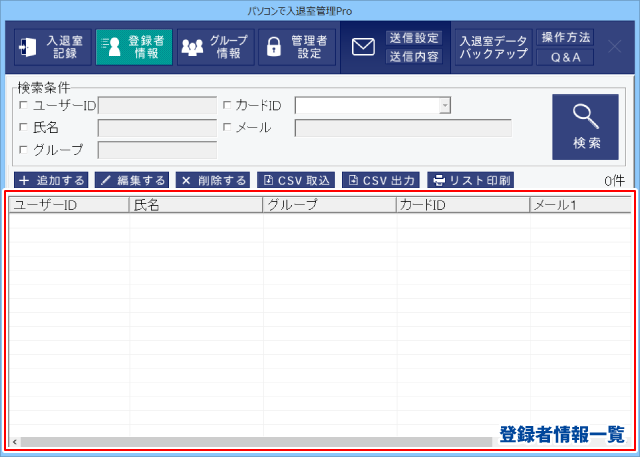
検索条件
ユーザーID
検索に使用するには□をクリックして、チェックを入れます。
入力欄に検索したいユーザーIDを入力します。
氏名
検索に使用するには□をクリックして、チェックを入れます。
入力欄に検索したい氏名を入力します。
グループ
検索に使用するには□をクリックして、チェックを入れます。
入力欄に検索したいグループを入力します。
カードID
検索に使用するには□をクリックして、チェックを入れます。
▼をクリックして、カードIDを選択します。
メール
検索に使用するには□をクリックして、チェックを入れます。
入力欄に検索したいメールアドレスを入力します。
検索
設定した検索条件で検索を開始します。
追加する
登録者情報を追加します。
編集する
[登録者情報一覧]で選択した登録者情報を編集します。
削除する
[登録者情報一覧]で選択した登録者情報を削除します。
CSV取込
CSVファイルから登録者情報を取込みます。
CSV出力
現在、[登録者情報一覧]に表示されている登録者情報をCSVファイルで出力します。
リスト印刷
現在、[登録者情報一覧]に表示されている登録者情報を印刷します。
XX件
[登録者情報一覧]に表示されている登録者情報の件数を表示します。
登録者情報一覧
登録者情報の一覧を表示します。
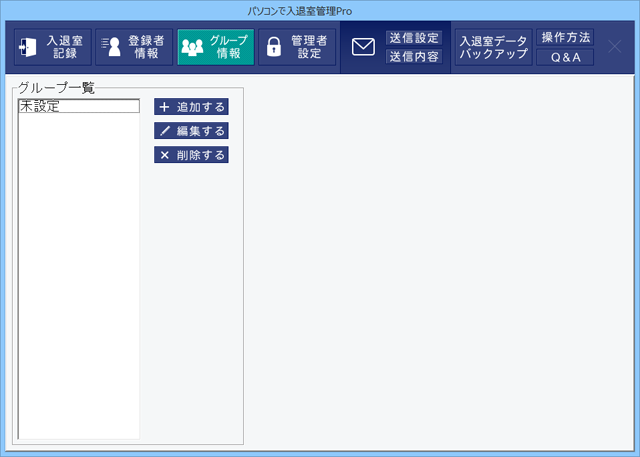
グループ一覧
登録されているグループの一覧が表示されます。
追加する
グループを追加します。
編集する
[グループ一覧]で選択したグループを編集します。
削除する
[グループ一覧]で選択したグループを削除します。
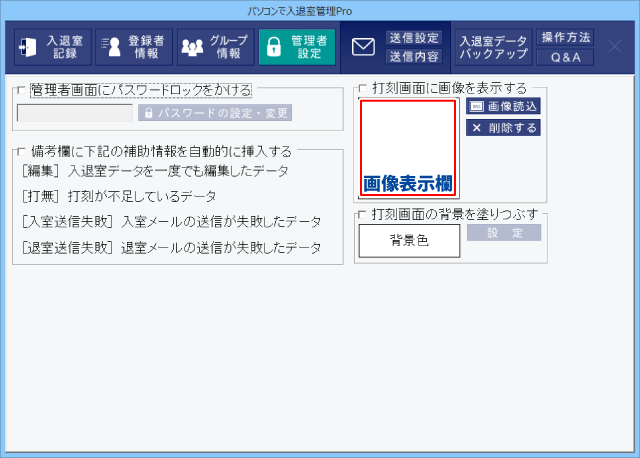
管理画面にパスワードロックをかける
□をクリックして、チェックを入れると、
管理画面を開く時にパスワード認証画面が表示されます。
[パスワードの設定・変更]ボタンをクリックして、パスワードを設定します。
備考欄に下記の補助情報を自動的に挿入する
□をクリックして、チェックを入れると、
入退室記録の備考欄に補助情報を自動的に挿入します。
打刻画面に画像を表示する
画像表示欄
設定された画像のプレビューを表示します。
画像読込
ファイルを選択して画像を読込みます。
削除する
現在設定されている画像を削除します。
打刻画面の背景を塗りつぶす
□をクリックして、チェックをいれると、
メイン画面を表示している間、背景が塗りつぶされデスクトップが見えなくなります。
背景色は、選択ボタンをクリックして設定します。
設定されている背景色は背景色の欄に表示されます。
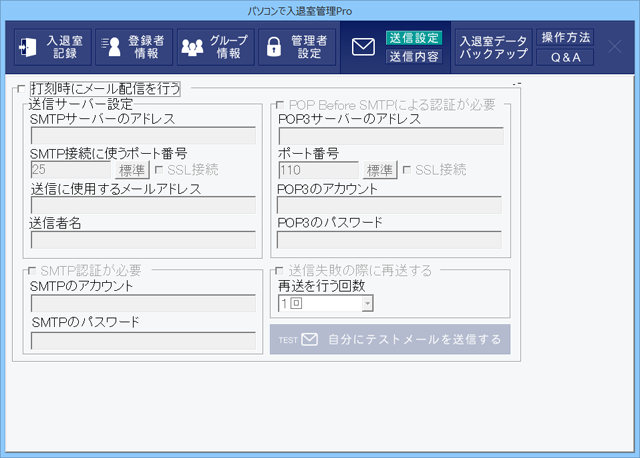
打刻時にメール配信を行う
□をクリックしてチェックしますと、打刻時にお知らせメールを送信することができます。
送信サーバー設定
SMTPサーバーのアドレス
送信に使用するSMTP サーバーのアドレスです。
「SMTP サーバー」以外に「送信サーバー」等とよばれる場合もあります。
SMTP接続に使うポート番号
SMTP 接続をする際に使用するポート番号です。「25」が標準とされています。(SSL 接続時は「465」)
SSL 接続
サーバーへの接続の際にSSL を使用して接続を行います。
お使いのサーバーによってはSSL で接続する必要があります。
送信に使用するメールアドレス
送信に使用するメールアドレスです。ここに入力したアドレスが送信元として送り先に知らされます。
送信者名
メールアドレスとともに、ここに入力した内容が送り先に知らされます。
送り先の環境によっては表示されません。
SMTP認証が必要
送信に使うメールサーバーによっては、送信時に認証が必要な場合があります。
お使いのメールアドレスでの送信の際にこの形式の認証がある場合はこの項目にチェックを入れ、
必要な項目に設定を入力してください。
SMTPのアカウント
SMTP 認証に使用するアカウントです。
「アカウント」以外に、「ID」・「ユーザー名」等とよばれる場合もあります。
SMTPのパスワード
SMTP 認証に使用するパスワードです。
POP Before SMTPによる認証が必要
送信に使うメールサーバーによっては、送信時に認証が必要な場合があります。
お使いのメールアドレスでの送信の際にこの形式の認証がある場合はこの項目にチェックを入れ、
必要な項目に設定を入力してください。
POP3サーバーのアドレス
POP Before SMTP 認証に使用するPOP サーバーのアドレスです。
「POP3 サーバー」以外に、「POP サーバー」・「受信サーバー」等とよばれる場合もあります。
ポート番号
POP 接続をする際に使用するポート番号です。「110」が標準とされています。(SSL 接続時は「995」)
POP3のアカウント
POP Before SMTP 認証に使用するアカウントです。
「アカウント」以外に、「ID」・「ユーザー名」等とよばれる場合もあります。
POP3のパスワード
POP Before SMTP 認証に使用するパスワードです
送信失敗の際に再送する
□をクリックしてチェックを入れますと、メール送信失敗時に再送することができます。
再送を行う回数
▼をクリックして再送を行う回数を選択します。
![]()
設定された内容でテストメールを送信します。
テストメールは、「送信に使用するメールアドレス」に入力されているアドレス宛に送信されます。
※送信設定で入力する内容については、お使いのメールアドレスのプロバイダ、
またはサーバー管理者へお尋ね下さい。
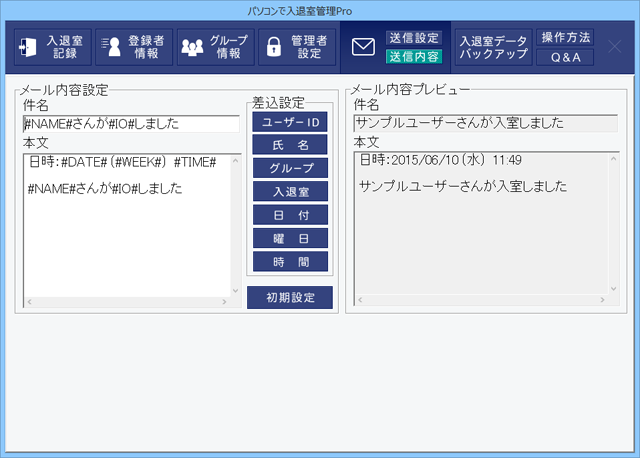
メール内容設定
件名
打刻時に送信するメールの件名を入力します。
本文
打刻時に送信するメールの本文を入力します。
差込設定
差込機能は、入退室の打刻をした際に送信するメールの内容に、打刻した時間や
ユーザーの氏名などを挿入することができる機能です。
ユーザーID
メールの件名や本文に、打刻したユーザーのユーザーIDを差込みます。
氏名
メールの件名や本文に、打刻したユーザーの氏名を差込みます。
グループ
メールの件名や本文に、打刻したユーザーのグループを差込みます。
入退室
メールの件名や本文に、打刻したユーザーが入室したのか、退室したのかを差込みます。
日付
メールの件名や本文に、打刻した日付を差込みます。
曜日
メールの件名や本文に、打刻した曜日を差込みます。
時間
メールの件名や本文に、打刻した時間を差込みます。
初期設定
設定したメールの内容を初期設定に戻します。
メール内容プレビュー
入力したメールの内容をプレビュー表示します。
差込設定のサンプルも表示されますが、実際に送信されるメールには
打刻したユーザーや時間に基づいた情報が差込まれます。
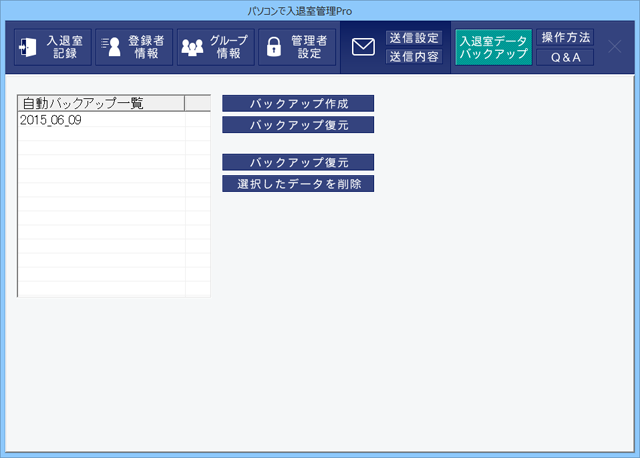
自動バックアップ一覧
入退室記録の自動バックアップした日付の一覧を表示します。
バックアップ作成
入退室記録のバックアップファイルを作成します。
パソコン上の任意の場所に作成します。
バックアップ復元
作成した入退室記録のバックアップファイルから入退室記録を復元します。
バックアップ復元
[自動バックアップ一覧]で選択した日付の自動バックアップから入退室記録を復元します。
選択したデータを削除
[自動バックアップ一覧]で選択した日付の自動バックアップを削除します。
COPYRIGHT © DE-NET CORPORATION. ALL RIGHTS RESERVED.